迅捷CAD编辑器是一款不错的CAD绘图软件,接下来小编就来讲解关于迅捷CAD编辑器打断CAD图形线段的操作步骤,相信一定可以帮助到你们。

用迅捷CAD编辑器打开要编辑的CAD图纸文件,或用迅捷CAD编辑器绘制CAD图纸。
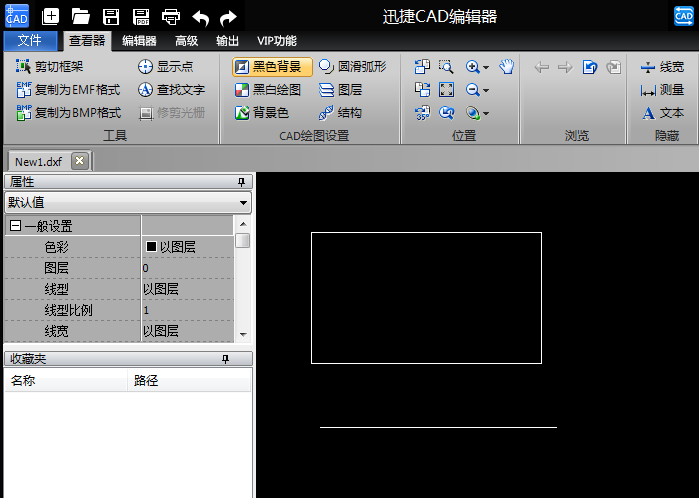
在打开的CAD图纸文件里找到要操作的图形对象或线段,点击进行选择。

打断:
选择编辑器中“打断”工具,在选择的图形或线段上点击(或输入点的X、Y坐标位置)要打断两点,就可以将打断线段。效果如图所示:

注:若打断两点位置相同,则与“打断点”效果相同。
打断点:
选择编辑器中“打断点”工具,在选择的图形或线段上点击(或输入点的X、Y坐标位置)确认打断点,就能将线段从该出打断。效果如图所示:

还不了解迅捷CAD编辑器打断CAD图形线段的操作步骤的朋友们,不要错过小编带来的这篇文章哦。
 天极下载
天极下载































































